2、设置动作补间动画 教学设计 (6)
文档属性
| 名称 | 2、设置动作补间动画 教学设计 (6) | 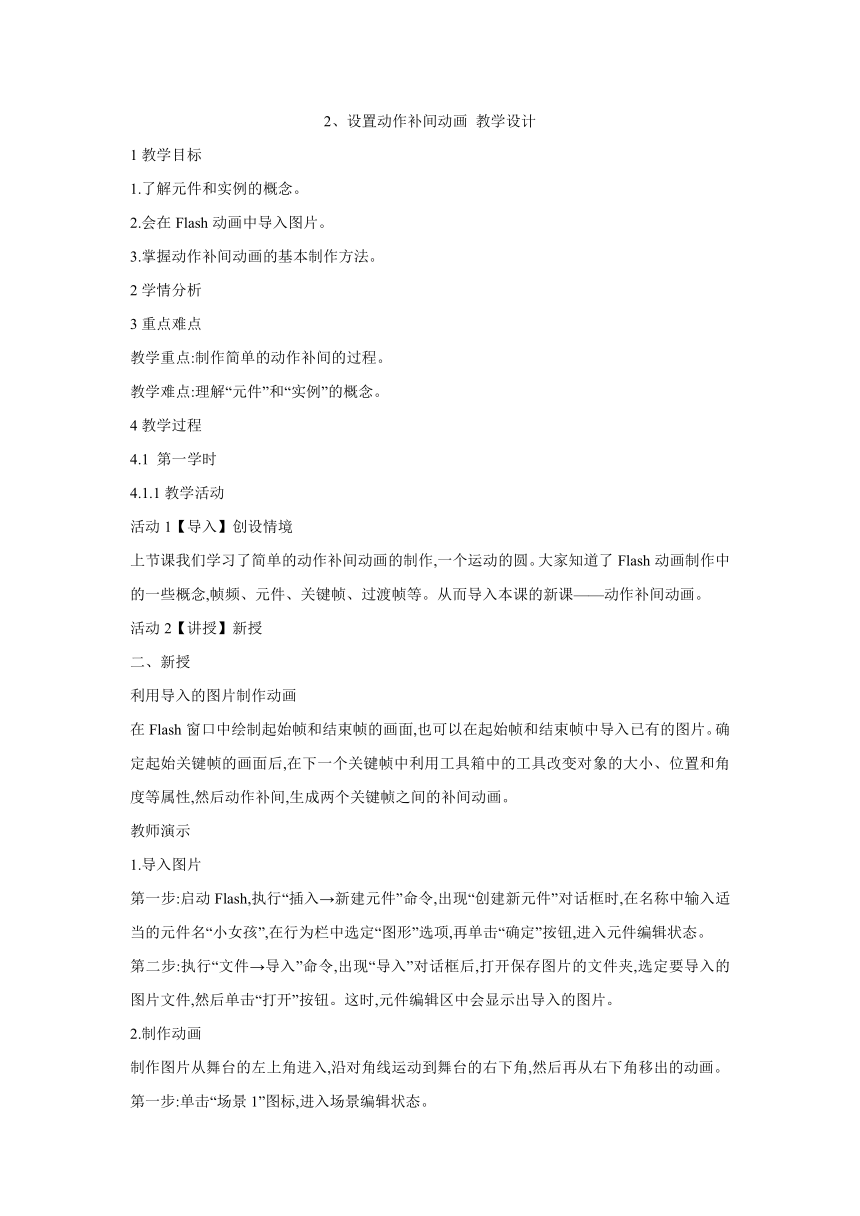 | |
| 格式 | zip | ||
| 文件大小 | 10.5KB | ||
| 资源类型 | 教案 | ||
| 版本资源 | 粤教版 | ||
| 科目 | 信息技术(信息科技) | ||
| 更新时间 | 2016-11-01 16:37:18 | ||
图片预览
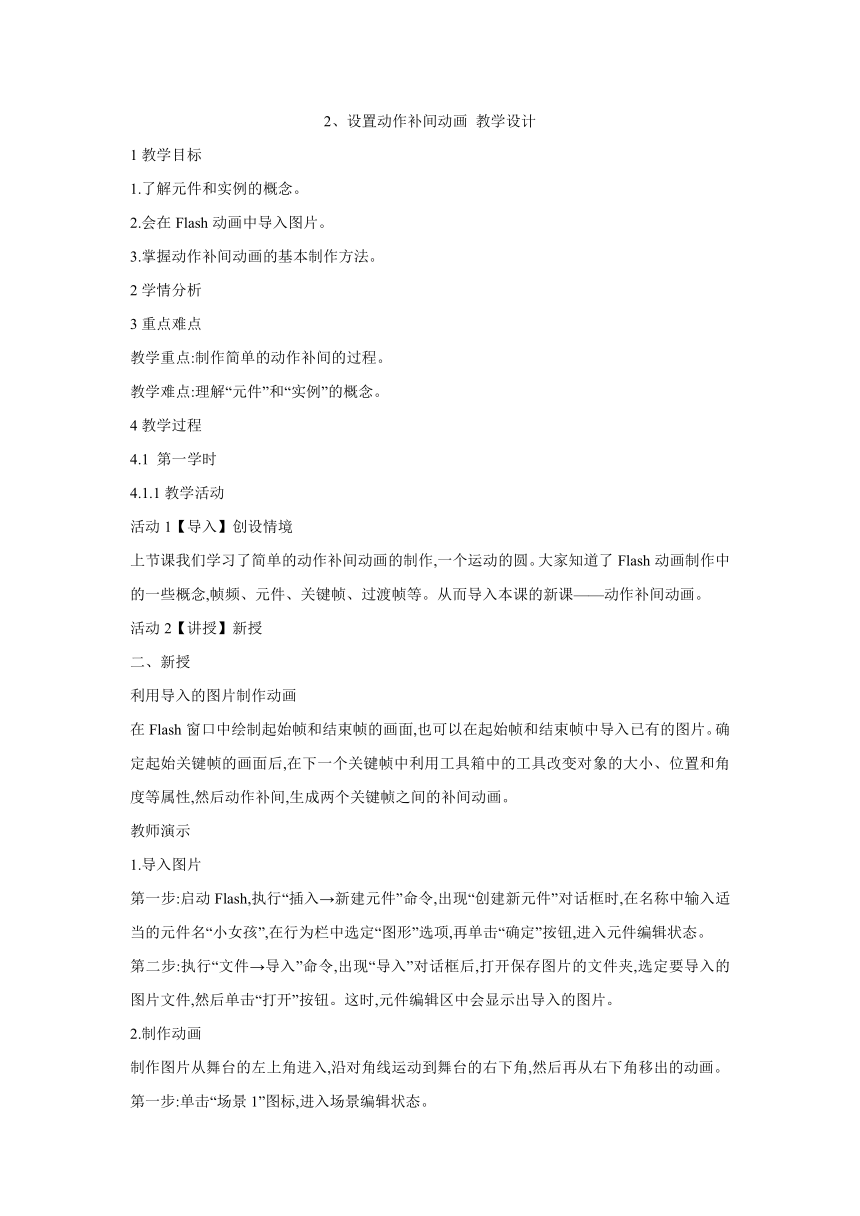
文档简介
2、设置动作补间动画
教学设计
1教学目标
1.了解元件和实例的概念。
2.会在Flash动画中导入图片。
3.掌握动作补间动画的基本制作方法。
2学情分析
3重点难点
教学重点:制作简单的动作补间的过程。
教学难点:理解“元件”和“实例”的概念。
4教学过程
4.1
第一学时
4.1.1教学活动
活动1【导入】创设情境
上节课我们学习了简单的动作补间动画的制作,一个运动的圆。大家知道了Flash动画制作中的一些概念,帧频、元件、关键帧、过渡帧等。从而导入本课的新课——动作补间动画。
活动2【讲授】新授
二、新授
利用导入的图片制作动画
在Flash窗口中绘制起始帧和结束帧的画面,也可以在起始帧和结束帧中导入已有的图片。确定起始关键帧的画面后,在下一个关键帧中利用工具箱中的工具改变对象的大小、位置和角度等属性,然后动作补间,生成两个关键帧之间的补间动画。
教师演示
1.导入图片
第一步:启动Flash,执行“插入→新建元件”命令,出现“创建新元件”对话框时,在名称中输入适当的元件名“小女孩”,在行为栏中选定“图形”选项,再单击“确定”按钮,进入元件编辑状态。
第二步:执行“文件→导入”命令,出现“导入”对话框后,打开保存图片的文件夹,选定要导入的图片文件,然后单击“打开”按钮。这时,元件编辑区中会显示出导入的图片。
2.制作动画
制作图片从舞台的左上角进入,沿对角线运动到舞台的右下角,然后再从右下角移出的动画。
第一步:单击“场景1”图标,进入场景编辑状态。
第二步:执行“窗口→库”命令,打开“库”面板,在“库”面板中单击“小女孩”图形元件名,然后把“小女孩”元件拖到舞台中。
第三步:把指针指向图片后拖动,把它拖至舞台左上角以外的灰色区域,作为动画的起始点。
第四步:单击“时间轴”面板中的第30帧,然后插入关键帧。
第五步:把“小女孩”图片拖至舞台右下角以外的灰色区域,作为动画的结束点。
第六步:单击“时间轴”面板上的第1帧,执行“插入→创建补间动画”命令,在1~30帧之间创建补间动画。
第七步:执行“控制→播放”命令(或敲回车键),播放动画,可以看到“小女孩”图片从左上角进入舞台,然后从右下角移出舞台。
第八步:
保存文件为“小女孩.fla”。
活动3【练习】小结
这个动画的基本制作过程:
先绘制或导入对象,再把它转换成图形元件,然后确定对象运动前的画面(关键帧);再在“时间轴”面板上选定下一关键帧的位置,在这个关键帧中,利用工具箱中的工具改变对象的大小、位置和角度等属性;再次,执行“插入→创建补间动画”命令或选定“属性”面板中的“动作”补间,生成前后两个关键帧之间的补间动画。
动作补间动画——在Flash里,这种先确定一段动画首尾两帧画面中对象的位置,然后由计算机自动生成这两帧之间画面的动画。
元件——是指可以重复使用的对象,分为图形元件、按钮元件和影片剪辑元件。
实例——元件在舞台中的实际应用称为实例。把元件从“库”面板里拖到舞台上时,就创建了该元件的一个实例。
活动4【作业】课堂作业
1.阅读【知识窗】
2.完成课后练习
教学设计
1教学目标
1.了解元件和实例的概念。
2.会在Flash动画中导入图片。
3.掌握动作补间动画的基本制作方法。
2学情分析
3重点难点
教学重点:制作简单的动作补间的过程。
教学难点:理解“元件”和“实例”的概念。
4教学过程
4.1
第一学时
4.1.1教学活动
活动1【导入】创设情境
上节课我们学习了简单的动作补间动画的制作,一个运动的圆。大家知道了Flash动画制作中的一些概念,帧频、元件、关键帧、过渡帧等。从而导入本课的新课——动作补间动画。
活动2【讲授】新授
二、新授
利用导入的图片制作动画
在Flash窗口中绘制起始帧和结束帧的画面,也可以在起始帧和结束帧中导入已有的图片。确定起始关键帧的画面后,在下一个关键帧中利用工具箱中的工具改变对象的大小、位置和角度等属性,然后动作补间,生成两个关键帧之间的补间动画。
教师演示
1.导入图片
第一步:启动Flash,执行“插入→新建元件”命令,出现“创建新元件”对话框时,在名称中输入适当的元件名“小女孩”,在行为栏中选定“图形”选项,再单击“确定”按钮,进入元件编辑状态。
第二步:执行“文件→导入”命令,出现“导入”对话框后,打开保存图片的文件夹,选定要导入的图片文件,然后单击“打开”按钮。这时,元件编辑区中会显示出导入的图片。
2.制作动画
制作图片从舞台的左上角进入,沿对角线运动到舞台的右下角,然后再从右下角移出的动画。
第一步:单击“场景1”图标,进入场景编辑状态。
第二步:执行“窗口→库”命令,打开“库”面板,在“库”面板中单击“小女孩”图形元件名,然后把“小女孩”元件拖到舞台中。
第三步:把指针指向图片后拖动,把它拖至舞台左上角以外的灰色区域,作为动画的起始点。
第四步:单击“时间轴”面板中的第30帧,然后插入关键帧。
第五步:把“小女孩”图片拖至舞台右下角以外的灰色区域,作为动画的结束点。
第六步:单击“时间轴”面板上的第1帧,执行“插入→创建补间动画”命令,在1~30帧之间创建补间动画。
第七步:执行“控制→播放”命令(或敲回车键),播放动画,可以看到“小女孩”图片从左上角进入舞台,然后从右下角移出舞台。
第八步:
保存文件为“小女孩.fla”。
活动3【练习】小结
这个动画的基本制作过程:
先绘制或导入对象,再把它转换成图形元件,然后确定对象运动前的画面(关键帧);再在“时间轴”面板上选定下一关键帧的位置,在这个关键帧中,利用工具箱中的工具改变对象的大小、位置和角度等属性;再次,执行“插入→创建补间动画”命令或选定“属性”面板中的“动作”补间,生成前后两个关键帧之间的补间动画。
动作补间动画——在Flash里,这种先确定一段动画首尾两帧画面中对象的位置,然后由计算机自动生成这两帧之间画面的动画。
元件——是指可以重复使用的对象,分为图形元件、按钮元件和影片剪辑元件。
实例——元件在舞台中的实际应用称为实例。把元件从“库”面板里拖到舞台上时,就创建了该元件的一个实例。
活动4【作业】课堂作业
1.阅读【知识窗】
2.完成课后练习
